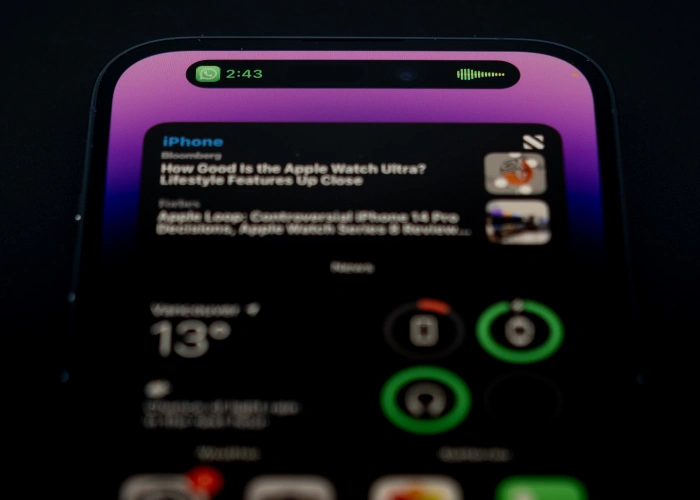Es kann vorkommen, dass Sie Ihr iPhone, iPad oder Ihren iPod Touch löschen müssen, beispielsweise wenn Sie auf ein neues Gerät upgraden und Ihr altes Gerät einem Familienmitglied geben oder es gegen das neue Smartphone eintauschen möchten. Diese Anleitung soll Ihnen alles zeigen, was Sie wissen müssen, um ein iPhone schnell und sicher zu löschen.
Wenn Sie ein iPhone oder iPad einfach und schnell löschen oder zurücksetzen möchten, müssen Sie einige Dinge tun, damit der Vorgang ordnungsgemäß abgeschlossen werden kann.
Warum müssen Sie ein iPhone löschen, bevor Sie es verkaufen?
Es ist eine gute Idee, dies zu tun, wenn Sie Ihr iPhone an jemand anderen weitergeben oder wenn Sie die Geräteanzeige verkaufen, damit derjenige, der Ihr Gerät erhält, das Mobilteil als neues Gerät einrichten kann. Indem Sie diese Schritte befolgen, ermöglichen Sie der nächsten Person, die Ihr iPhone besitzt, es ohne Probleme wie ein neues Gerät einzurichten.
Dadurch wird sichergestellt, dass alle Ihre Daten und Informationen vom iPhone entfernt werden, bevor Sie es an jemand anderen weitergeben. Dies ist wichtig, da es Ihre Daten und privaten Details schützt, sodass niemand darauf zugreifen kann.
Wie lösche ich das iPhone und setze es auf die Werkseinstellungen zurück?
Das erste, was Sie tun sollten, bevor Sie Ihr iPhone oder iPad löschen, ist, Ihr Gerät zu sichern. Gehen Sie dazu zu Einstellungen > Klicken Sie auf Ihren Namen > iCloud > iCloud Backup > Jetzt sichern. Es ist wichtig, dass Sie ein Backup Ihres Geräts erstellen, da Sie so die Möglichkeit haben, es bei Bedarf in Zukunft wiederherzustellen.
Es wird Ihnen empfohlen Abmelden von iCloud und Ihr iTunes und App-Store-Konten und deaktivieren Sie Ihre „Wo ist?“-App, bevor Sie Ihr Gerät löschen. Dies sind wichtige Schritte, die befolgt werden sollten, um sicherzustellen, dass Ihre Konten vom Gerät entfernt werden, bevor es gelöscht wird.
Sie müssen dann zu gehen Einstellungen > Allgemein > Zurücksetzen > Alle Inhalte und Einstellungen löschenmüssen Sie dann möglicherweise Ihren Passcode eingeben, falls Sie einen verwenden, und dann auf klicken Jetzt löschen.
Es dauert einige Minuten, bis Ihr iPhone oder iPad zurückgesetzt ist. Sie können dann auswählen, was mit dem Gerät geschehen soll. Es kann entweder als neues Gerät eingerichtet oder aus einem Backup wiederhergestellt werden.
Wenn Sie beabsichtigen, Ihr iPhone an jemand anderen weiterzugeben oder es zu verkaufen, sollten Sie sich für das entscheiden ‚Als neues Gerät einrichten‘ Möglichkeit. Dadurch wird das Gerät im Grunde ohne Inhalt oder Einstellungen auf den Werkszustand zurückgesetzt. Die nächste Person, die Ihr Gerät hat, kann es dann genauso einrichten wie Sie
Weitere Informationen zum schnellen Löschen oder Zurücksetzen eines iPhone oder iPad finden Sie unter Apples Website. Diese Anleitung wurde mit iOS 16.1 geschrieben, der zum Zeitpunkt der Erstellung aktuellen Version der iPhone-Software. Wenn Sie Fragen oder Tipps haben, hinterlassen Sie bitte unten einen Kommentar und lassen Sie es uns wissen.
Bildnachweis: Aditya Chinchure
Abgelegt unter: Apple, Apple iPhone, Anleitungen
Offenlegung: Einige unserer Artikel enthalten Affiliate-Links. Wenn Sie etwas über einen dieser Links kaufen, kann Geeky Gadgets eine Affiliate-Provision verdienen. Mehr erfahren.